苹果手机账号的转移和更换是很多用户在使用iPhone时经常遇到的问题,当我们需要将账号从一个设备转移到另一个设备时,或者想要更换账号以保护个人信息安全时,就需要进行账号的转移或更换操作。虽然这一过程可能会让一些用户感到困惑,但只要按照步骤正确操作,就能顺利完成账号的转移或更换。在本文中我们将详细介绍苹果手机账号如何转移和更换的方法,帮助大家更好地管理自己的账号信息。
苹果手机账号如何更换
操作方法:
1.苹果手机更换Apple ID账号方法如下:
首先我们打开苹果手机上面的【设置】应用进入到系统里面。
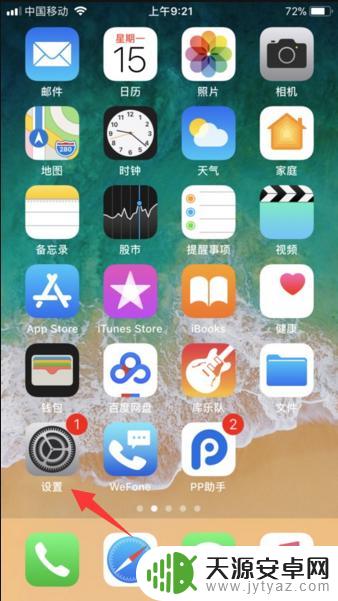
2.接着,我们点击一下最上方的Apple ID、iCloud、iTunes与App Store一栏。(如:图)
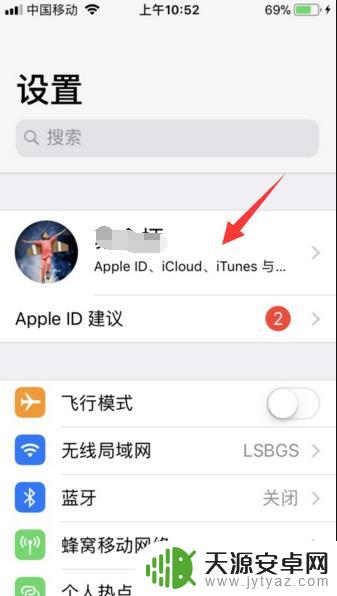
3.进入之后页面下拉至底部,可以看到【退出登录】选项,点击退出。
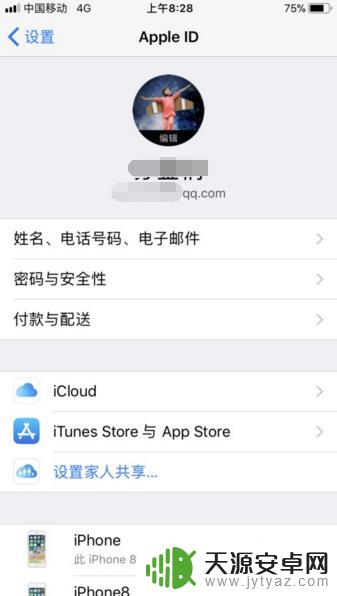
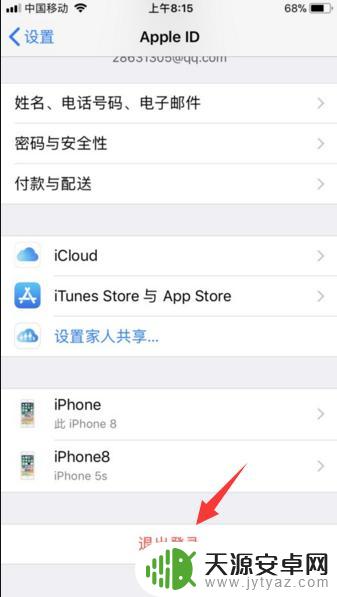
4.然后输入Apple ID账号密码验证一下,点击关闭即可退出苹果登录的Apple ID账号。
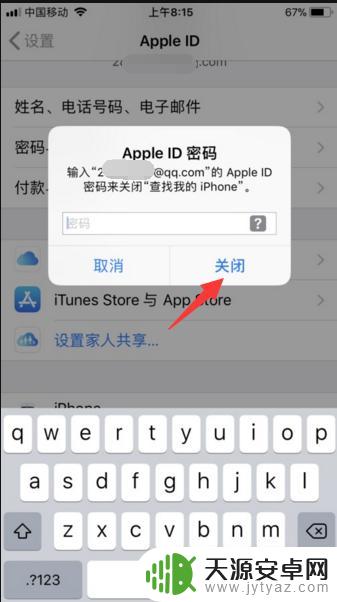
5.还有在退出时,会提示您是否保留在手机里面的通讯录或者游览器记录等数据时。根据个人需要注销时如果想要留数据的话,注意一下点击保留按钮。
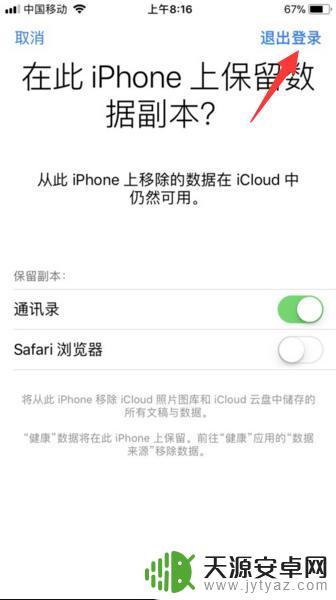
6.随后,即可退出账号。自己更换新的Apple ID账号,点击iPhone账号登录按钮进行更换登录即可。
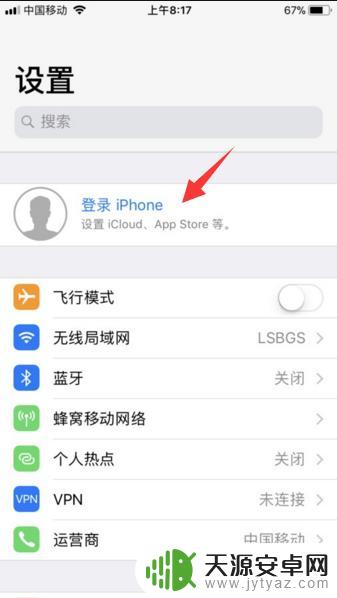
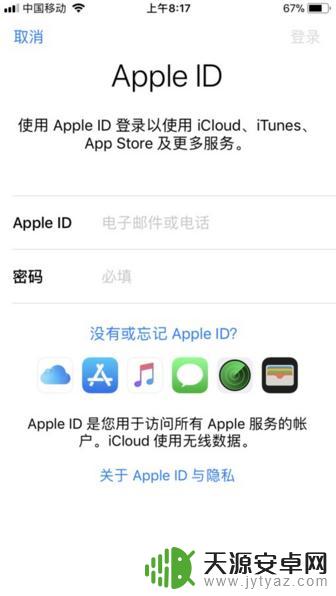
以上是关于苹果手机如何转账号的全部内容,如果还有不清楚的用户,可以参考以上小编提供的步骤进行操作,希望对大家有所帮助。










